士業のみ
1062|士業用顧問先「新規一括追加・一括更新」方法
顧問先企業の情報を一括で登録、または更新する方法をご説明します。
個別に登録する場合は以下の関連記事をご確認ください。
関連記事
顧問先企業情報の一括登録・更新
[マスタ管理]>[士業用顧問先管理]をクリックします。
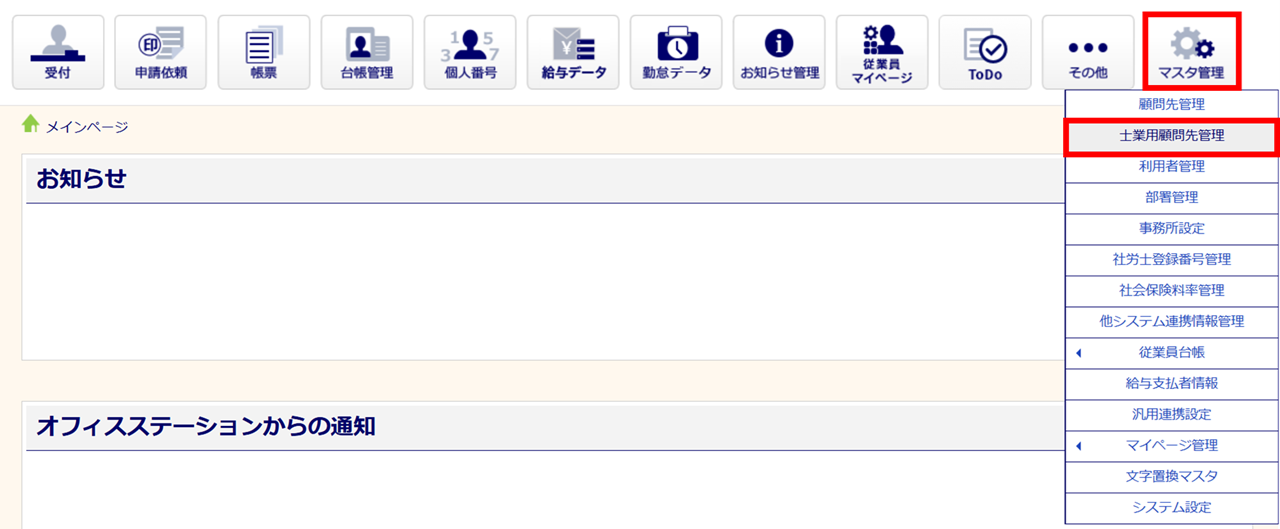
ポイント
「士業用顧問先管理」について
直接オフィスステーションの申し込みをしていない顧問先企業の登録、管理をおこないます。
こちらに登録した顧問先企業は、アカウント発行をおこなうことでオフィスステーションを利用することができます。
「顧問先管理」について
直接オフィスステーションを申し込み、すでに利用している顧問先企業の登録、管理をおこないます。
こちらに登録した顧問先企業のオフィスステーション(企業版)と、事務所で利用しているオフィスステーションProの環境をつなげることができます。
「士業用顧問先管理」画面上部に、登録可能な企業数の上限と、現在登録済みの企業数が表示されています。
※アカウント発行(労務ライトを除く)をおこなっている顧問先企業はカウントから除外されます。
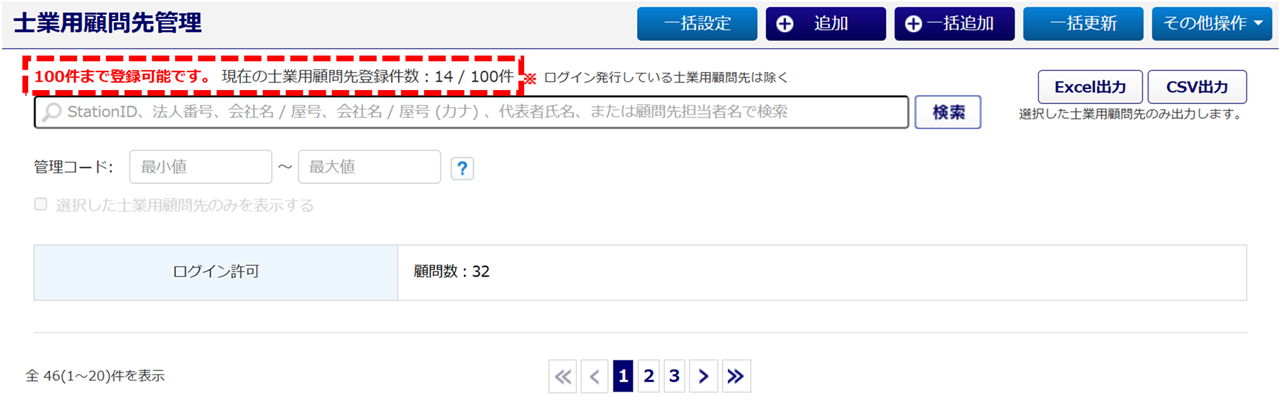
注意点
一つのテンプレートファイルで「一括登録」と「一括更新」の操作をおこなうことはできません。
一括登録の場合は「顧問先企業情報がセットされていないテンプレートファイル」、一括更新の場合は「顧問先企業情報がセットされたテンプレートファイル」をダウンロードし、それぞれアップロードをおこなってください。
テンプレートファイルのダウンロード
注意点
ログイン者の利用者権限が「管理者」ではない場合、[追加]や[一括追加]ボタンは表示されません。
- 顧問先企業情報がセットされていないテンプレートファイル
-
[一括追加]をクリックします。
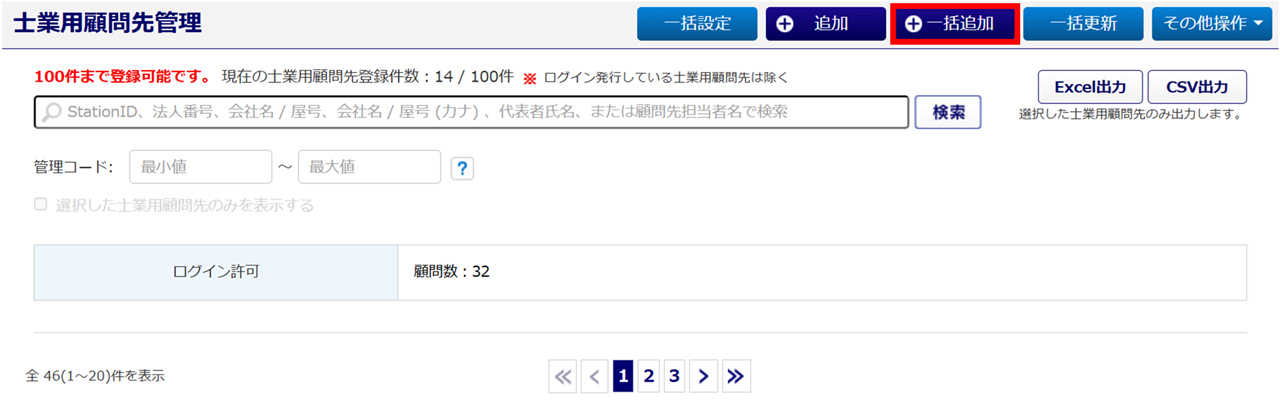
[テンプレートをダウンロード]をクリックし、テンプレートファイルをダウンロードします。
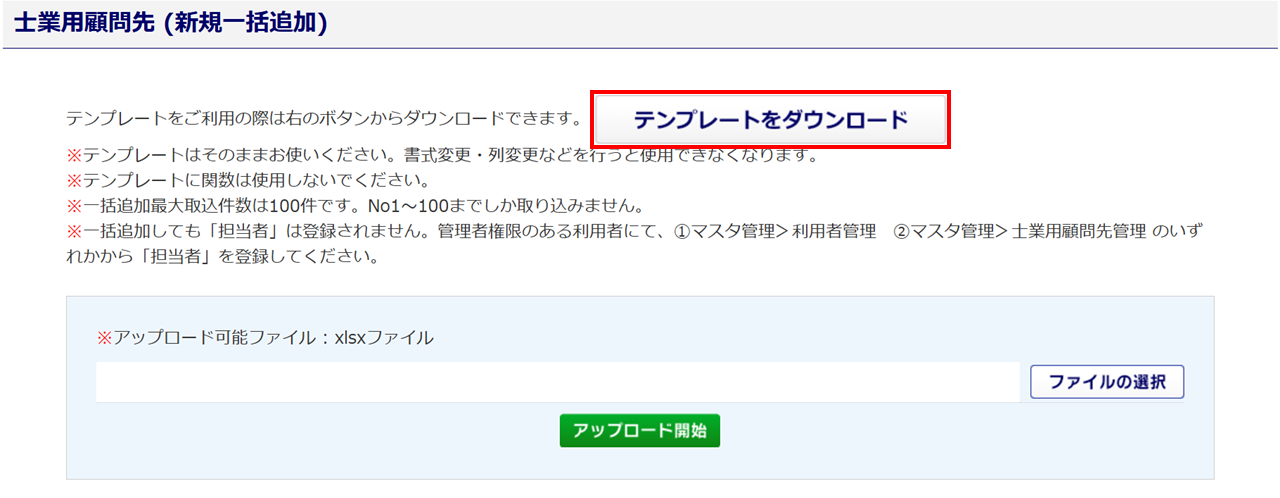
- 顧問先企業情報がセットされたテンプレートファイル
-
情報をセットする顧問先の「選択/解除」列(①)にチェックを付け、[Excel出力](②)をクリックします。
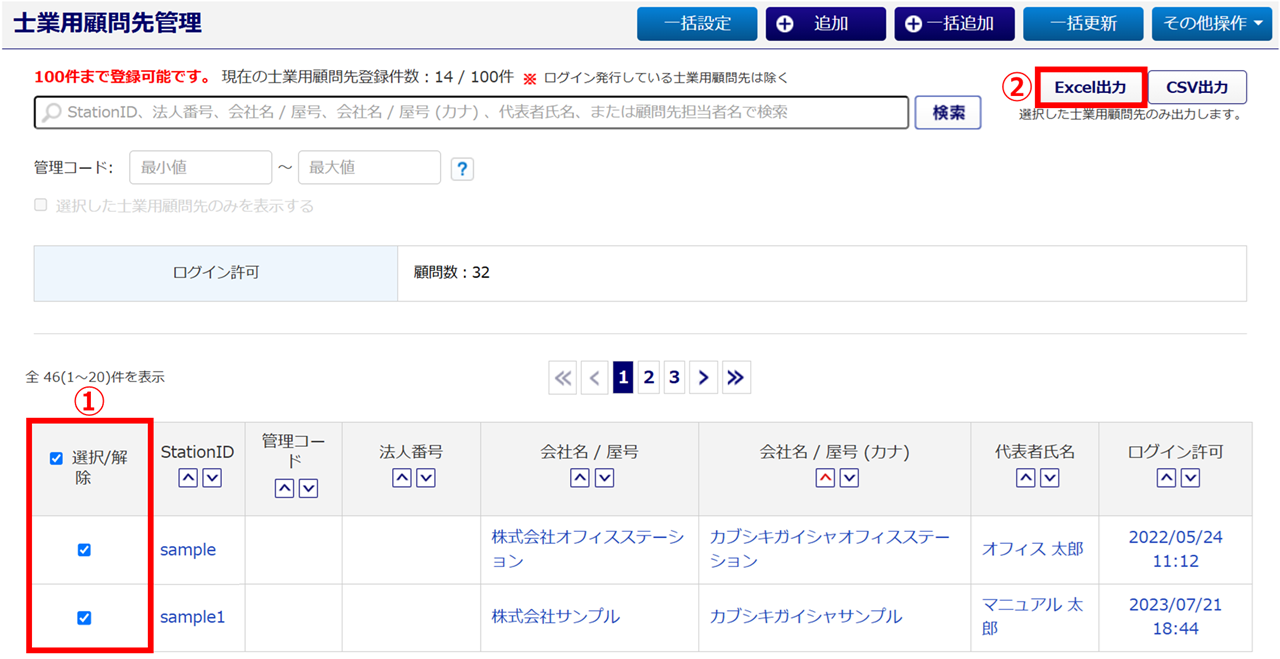
注意点
テンプレートに情報をセットする際は、「担当顧問先」のみ選択してください。
「担当顧問先」以外の顧問先企業の情報が含まれていると、アップロード時にエラーとなり取り込みできません。「士業用顧問先テンプレートダウンロード確認」画面が表示されます。[はい]をクリックします。
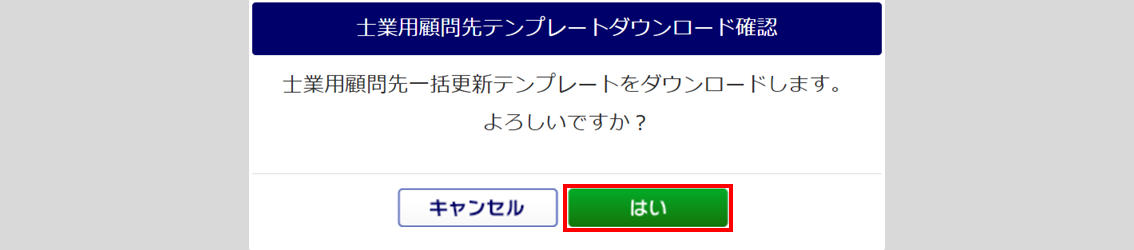
顧問先企業情報の入力
ダウンロードしたテンプレートファイルを開き、各項目を入力します。
ポイント
・背景色が薄い赤色の項目は、入力必須です。
・各項目の入力規則は、「入力規則」シートをご確認ください。
一括更新用
①StationID
情報を更新する顧問先企業の「StationID」を入力します。
一括更新時のみ入力が必須となり、一括追加では入力は不要です。

会社基本情報
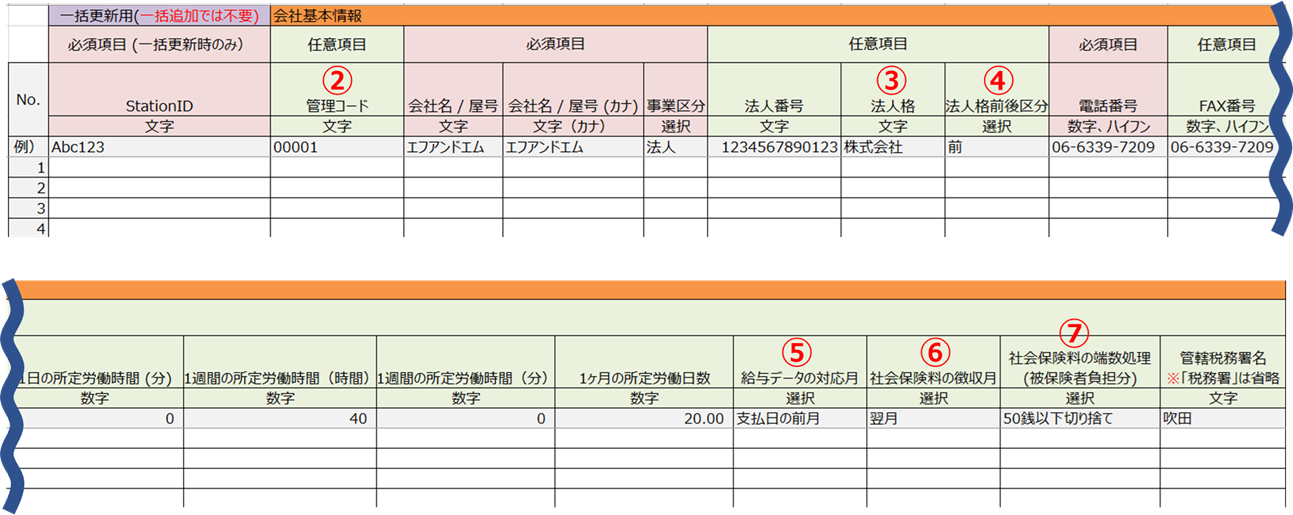
| No. | 項目名 | 説明 |
| ② | 管理コード | 社内管理用のため、自由にご入力ください。※最大英数字10桁 |
| ③ | 法人格 | マイナポータル申請に使用します。 |
| ④ | 法人格前後区分 | マイナポータル申請に使用します。 |
| ⑤ | 給与データの対応月 | 設定は下記例をご参照ください。 例) 4/20締めの給与を5/10に「4月分給与」として支払っている場合 → 支払日の前月 4/20締めの給与を5/10に「5月分給与」として支払っている場合 → 支払日の月 |
| ⑥ | 社会保険料の徴収月 | 設定は下記例をご参照ください。 例) 4月の社会保険料を4月に支給される給与より控除する場合 → 当月 4月の社会保険料を5月に支給される給与より控除する場合 → 翌月 |
| ⑦ | 社会保険料の端数処理(被保険者負担分) | 原則50銭以下切り捨てで設定します。 ※特約を定めている場合を除く。 設定内容は、雇用保険の端数処理にも適用されます。 |
代表者情報
e-Govへの申請、マイナポータル申請に使用します。
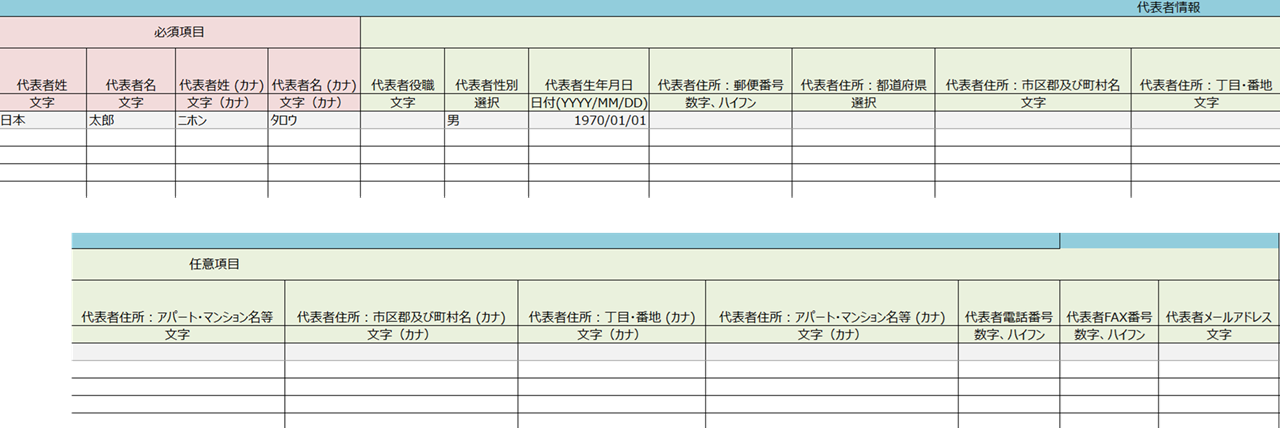
社会保険/社会保険料の負担 (掛金) 率
各項目の入力方法については関連記事をご確認ください。
※協会けんぽの料率、もしくは社会保険料率管理に登録している料率を引用する場合は、一括登録・更新後に、
各顧問先企業の編集画面で料率のセットをおこなってください。セット方法は関連記事内でご確認ください。
関連記事
労働保険
各項目の入力方法については関連記事をご確認ください。
関連記事
雇用状況報告書情報
雇用状況報告書情報の各項目を入力します。
「産業分類(中分類)」項目は、日本標準産業分類の中分類を入力してください。

設定(台帳管理 加入区分補正設定)
「補正機能利用」を「利用する」に設定すると、従業員台帳の追加および更新をおこなった際に「資格取得日」
「資格喪失日」の状態により「加入区分」を自動補正します。
※保険ごとに「加入区分」「資格取得日」「資格喪失日(離職等年月日)」の内、1項目以上の情報を変更した場合のみ
補正します。

備考
各顧問先企業の詳細画面に表示させたい内容を入力します。

入力したファイルのアップロード
入力後、ファイルを保存し、[マスタ管理]>[士業用顧問先管理]画面を開きます。
- 一括登録の場合
-
[一括追加]をクリックします。
- 一括更新の場合
-
[一括更新]をクリックします。
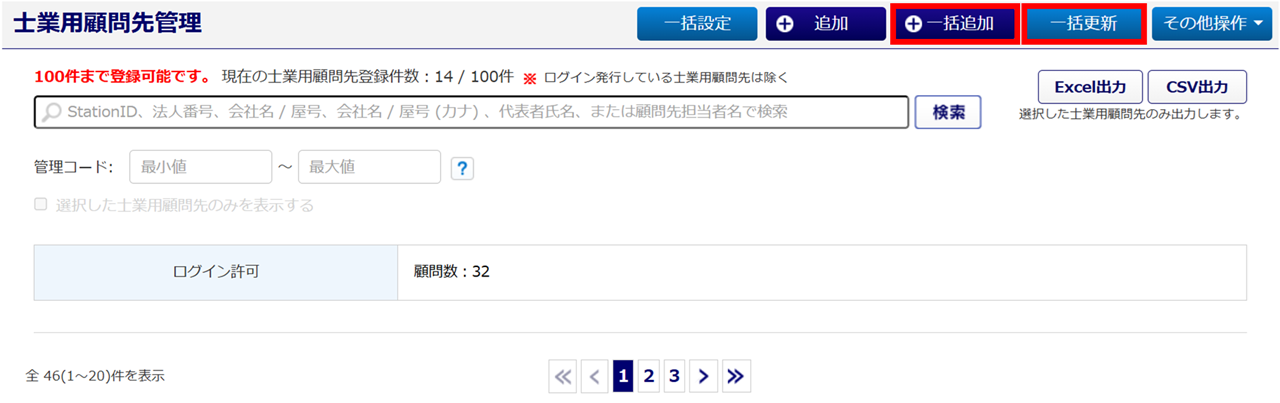
ポイント
[一括追加]画面でのアップロード
「StationID」の入力・未入力にかかわらず、新規の顧問先として登録されます。
「StationID」を入力していても情報は更新されませんので、一括更新の場合は必ず[一括更新]画面で
ファイルのアップロードをおこなってください。
[一括更新]画面でのアップロード
「StationID」が一致する顧問先情報を更新するため、未入力の場合はエラーとなり取り込みがおこなえ
ません。
[ファイルの選択](①)をクリックし、保存したファイルを選択、[アップロード開始](②)をクリックします。
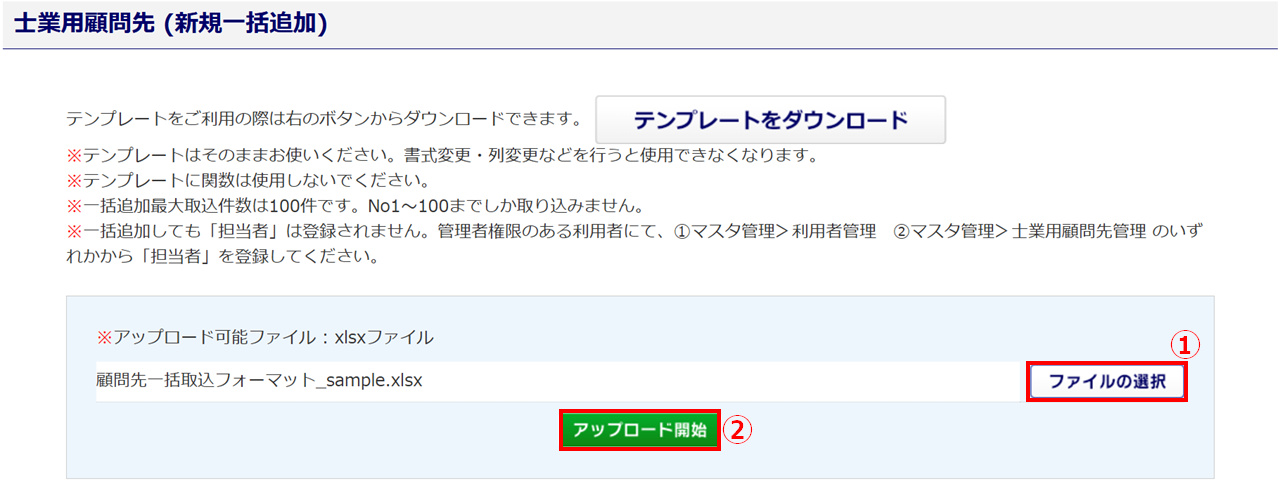
注意点
一括更新の場合は、テンプレートに記載されているすべての項目を更新します。
空白の項目は空白で更新されますので、ご注意ください。
3.顧問先企業情報の一括登録・更新完了
一括登録の場合は「〇件のデータ取込を行いました。」、一括更新の場合は「〇件のデータ更新を行いました。」と表示されたら、顧問先企業の情報を一括で登録・更新する操作は完了となります。
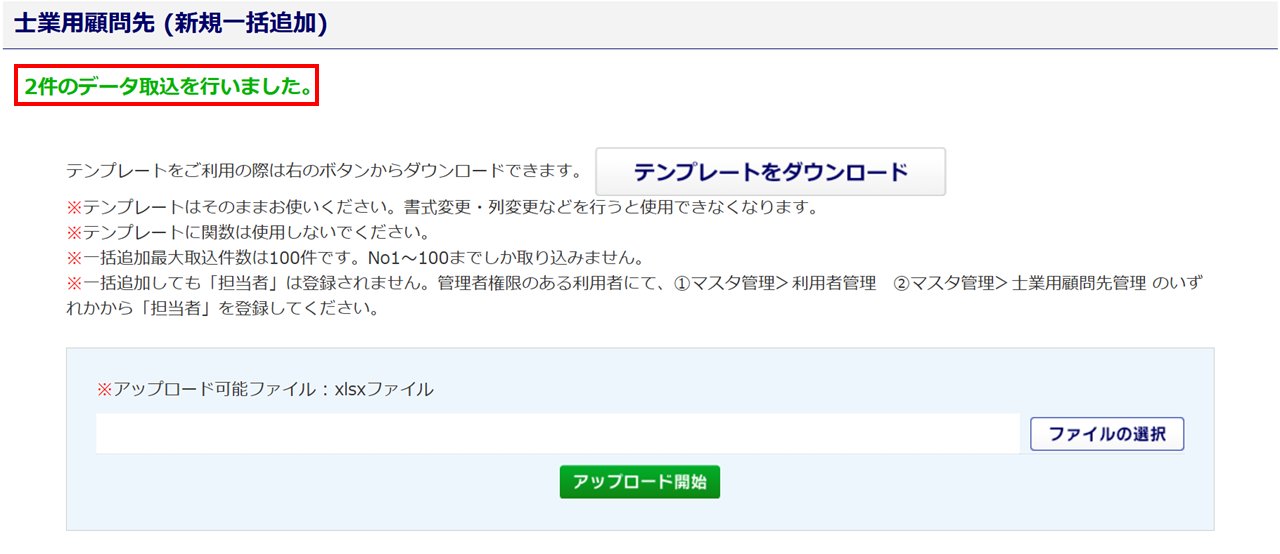
顧問先企業情報を一括で登録した場合、「担当顧問先」の設定が必要です。
設定方法については関連記事をご確認ください。
関連記事
「申請依頼設定」や「顧問先ログイン設定」、「連携設定」などについては、各顧問先企業の編集画面から設定します。
設定方法については関連記事をご確認ください。
関連記事
★オフィスステーション始め方ガイド
オフィスステーション始め方ガイドからご覧いただいている場合は、次の設定へお進みください。